
之前的一个阶段,我们从excel入手开启了数据分析师的旅程,而要成为一名优秀的数据分析师显然只掌握excel一种工具还是力有不逮的。因为excel对于十万及以上数量级别的大数据处理能力有所不足,我们数据分析师的进阶之旅就要从一种新的数据处理工具SQL开始。
以下这张图非常形象的描绘了SQL的作用:
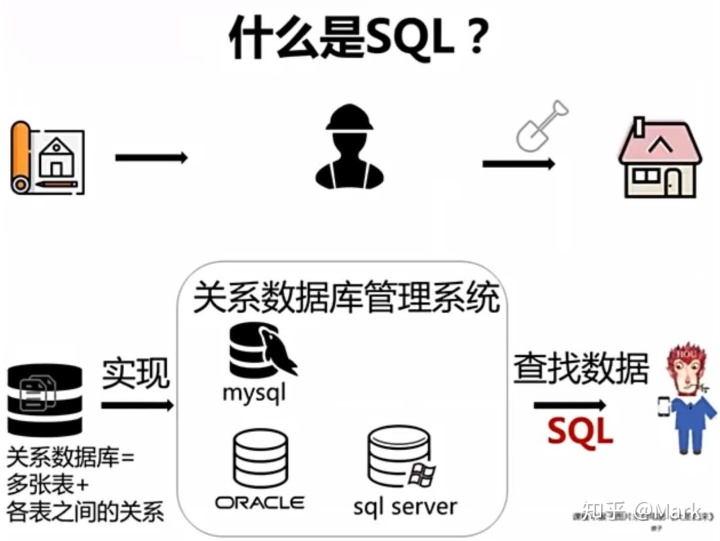
想要开始SQL的学习首先就要从软件的安装开始,根据最近几年的安装使用量来看,我选择了mysql作为学习sql的工具软件(其实各个软件基本差别不大,大家根据自身情况择一即可)。一共需要下载两个软件包,一个是mysql数据库,另一个则是配套的图形化操作软件Navicat。在安装过程中非常吊诡的是我的电脑明明是64位的操作系统却安装好64位Navicat软件后总是闪退无法进入操作界面,最终却是改装了32位的Navicat版本才得以顺利进行。大家在安装过程中也要注意各种选择。
两个软件都安装好之后,我们要开始正式体验sql的使用,首先双击打开打开Navicat:
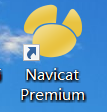
然后进到操作界面:
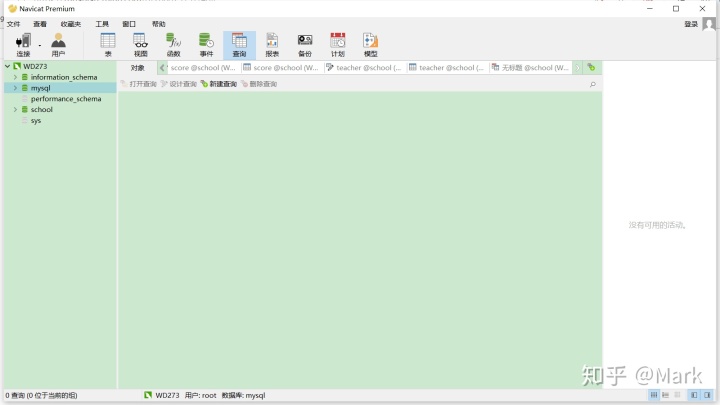
在本次入门级别的尝试中,我们仅仅会创建表格和对应字段,添加数据就可以了。
在Navicat图形界面的操作软件中,sql的入门变得非常容易,只需在最左侧选中对应数据库右键新建对应表格,然后在右侧大操作框中添加字段(列)和对应数据类中就可以,最后别忘了设置主键,这可是关系型数据库的关键:
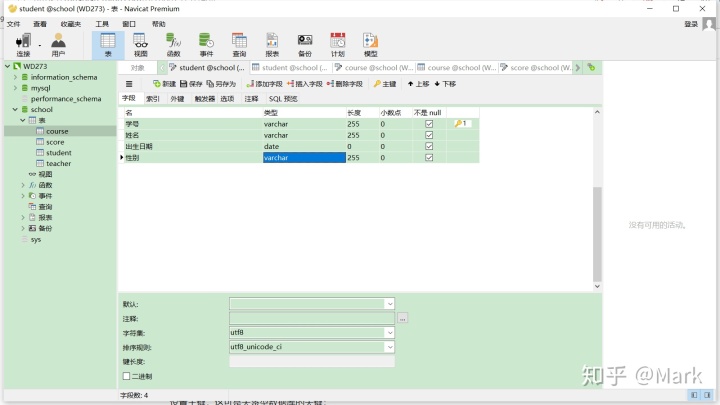
在完成表格创建后可以进行数据添加,同样在左侧菜单栏选中对应表格双击即可,在右边操作依次添加对应数据信息:
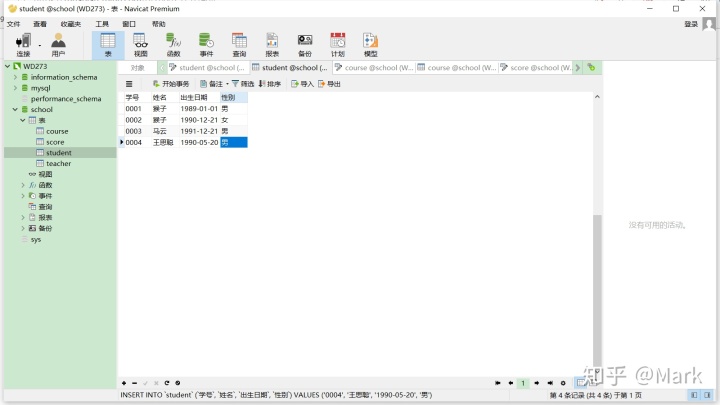
然而以上所有操作都可以通过sql语言进行,比如刚刚的往对应表中添加数据:
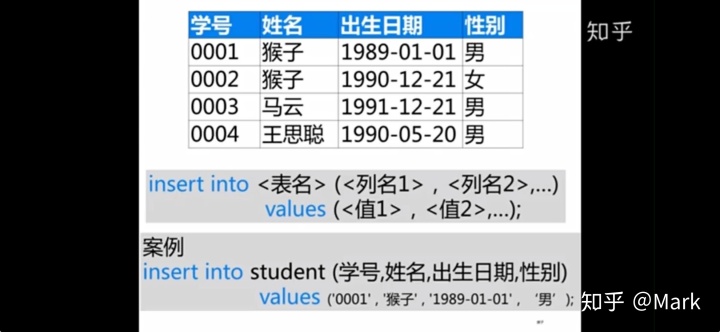
sql的基本语言类型如下:
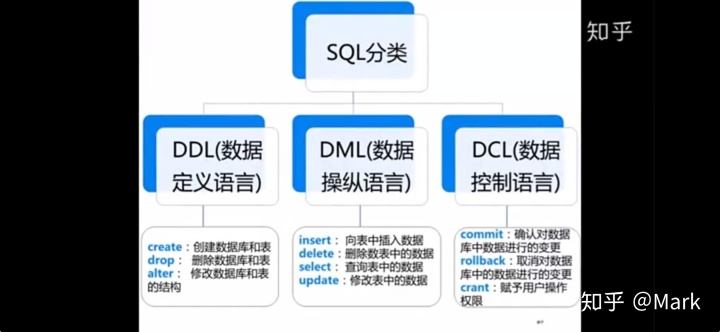
这其中还有一些基本的语法注意点:
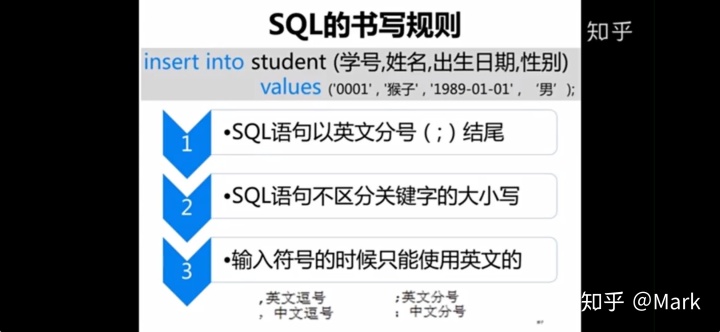
尤其是符号全是英文的要格外注意,一不留神就会使语句报错。
今天我们主要是初步涉猎sql,下一次会进一步学习更多关于sql的操作。




















 1033
1033

 被折叠的 条评论
为什么被折叠?
被折叠的 条评论
为什么被折叠?








